Porozumění objektivům:Část I a je třetí ze série lekcí o objektivech fotoaparátů. Odkazy na ostatní jsou ve spodní části článku.

Žádný objektiv není dokonalý. Bez ohledu na to, jak dobrá je kvalita, budou existovat aberace objektivu toho či onoho druhu. Jde jen o to, že na kvalitním objektivu jich je méně.
Jednou z výhod digitální fotografie je snadná korekce některých typů aberací objektivu pomocí softwaru. Než se objevily digitální fotoaparáty, nezbývalo nic jiného, než přijmout to, co vám váš objektiv dal, a vyšvihnout se po dražším vybavení, pokud jste nebyli spokojeni s jeho výkonem.
Nyní, pokud fotíte Raw, můžete používat software, jako je Lightroom a nejnovější verze Photoshopu CS, k odstranění nebo minimalizaci nejviditelnějších aberací objektivu*. I když to neznamená, že vaše čočky najednou převezmou kvality svých nejdražších protějšků, pomůže vám to dostat to nejlepší z vybavení, které již máte.
*Pokud fotíte ve formátu Jpeg, některé fotoaparáty mají zařízení pro korekci vinětace a chromatické aberace přímo ve fotoaparátu. S Photoshopem se také můžete zbavit horších efektů chromatické aberace, vinětace a zkreslení, ale trvá to déle. Pomocí Raw je to mnohem jednodušší.

Existují tři typy aberace objektivu, které můžete opravit pomocí softwaru. Na výše uvedené fotce, pořízené s ukončeným kitovým objektivem Canon, jsou všechny:
Soudkové zkreslení
To je charakteristické pro širokoúhlé objektivy a je to místo, kde objektiv ohýbá přímé linie směrem ven. Soudkové zkreslení s největší pravděpodobností uvidíte na nejširším konci levných zoomů a superzoomových objektivů. Můžete to vidět na výše uvedené fotografii a na úvodní fotografii (opravdu extrémní příklad).
Poduškové zkreslení je opakem soudkového zkreslení a je charakteristické pro teleobjektivy. Rovné čáry jsou ohnuté dovnitř. Efekt je obvykle nepatrný a normálně si ho všimnete pouze tehdy, když fotíte něco s rovnými liniemi, jako je budova.
Chromatické aberace a barevné třásně

Chromatické aberace jsou barevné proužky podél zvýrazněných okrajů na obrázku. Jsou způsobeny neschopností vaší čočky zaostřit všechny vlnové délky světla do stejného bodu. Můžete také vidět fialové třásně způsobené únikem náboje ze snímače fotoaparátu.
Oříznutí nahoře ukazuje chromatické aberace podél okrajů stromů.
Vinětace
Vinětace je stav, kdy jsou okraje rámečku tmavší než střed. Žádný objektiv není osvobozen od vinětace. Nejsilnější je při největší cloně objektivu a postupně mizí, když se zastavíte.
Jsou chvíle, kdy je vinětace výhodou a nebudete ji chtít opravit. Dobrým příkladem je portrét – pokud jsou okraje rámu tmavší, pomáhá to nasměrovat oko diváka na sedícího.
Ale jsou chvíle, kdy je vinětace škodlivá a je užitečné vědět, jak ji napravit.
Obecně řečeno, existují dva typy vinětace. Jedna je způsobena optickými vlastnostmi vašeho objektivu. Toto je řazení, které můžete opravit při následném zpracování.
Druhý je způsoben naskládáním filtrů nebo použitím nesprávné clony objektivu. S tímto typem vinětace v následném zpracování nemůžete dělat nic kromě oříznutí.
Korekce aberací objektivu
Pro většinu zpracování Raw používám Lightroom, takže to je software, který ukážu v tomto článku. Stejné funkce jsou dostupné ve většině procesorů Raw, včetně nejnovějších verzí Adobe Camera Raw ve Photoshopu CS a bezplatného softwaru, který je dodáván s fotoaparátem. Zkontrolujte dokumentaci nebo soubory nápovědy a zjistěte, jaké jsou možnosti vašeho softwaru.
Jsem uživatelem Canon a jsem obeznámen s Canon Digital Photo Professional. I když se nepoužívá tak rychle a pohodlně jako Lightroom a nepodporuje ukončené objektivy Canon nebo objektivy jiných výrobců, stále odvádí vynikající práci. Více o DPP se můžete dozvědět v mém ebooku Porozumění DPP.
Lightroom
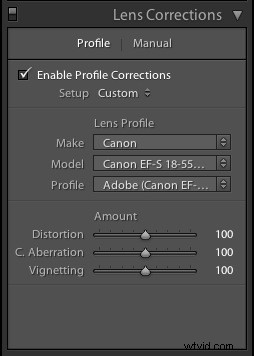
První věc, kterou musíte udělat, je přejít na panel Korekce objektivu, kliknout na Profil a zaškrtnout políčko Povolit korekce profilu. Poté přejděte na Make a z rozbalovací nabídky vyberte značku objektivu, který jste použili k pořízení fotografie. Lightroom by měl odtamtud detekovat objektiv automaticky, pokud ne, můžete si jej vybrat sami. Pokud je uveden více než jeden profil, zůstaňte u profilu Adobe. V závislosti na tom, jak výrazné jsou aberace objektivu na vaší fotografii, byste měli okamžitě vidět rozdíl:
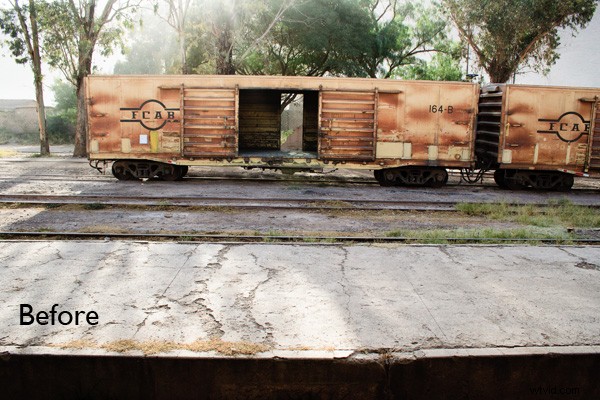

V dolní části panelu Korekce objektivu jsou tři posuvníky:Zkreslení, Chromatická aberace a Vinětace. Výchozí nastavení pro každou z nich je 100 a pomocí posuvníků můžete měnit sílu korekcí.
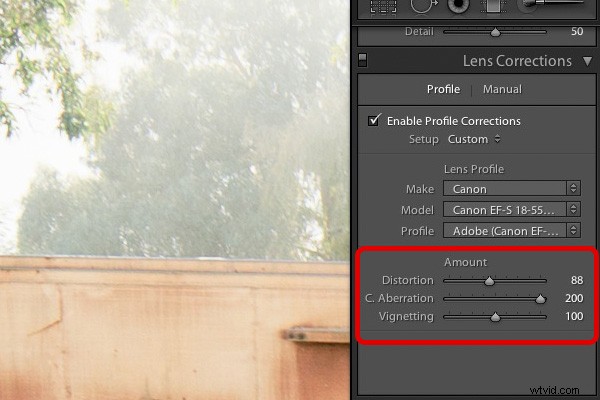
Například u této konkrétní fotografie jsem měl pocit, že Lightroom překompenzoval soudkové zkreslení, a tak jsem táhl posuvník zkreslení doleva, dokud jsem necítil, že je to správné. Když to uděláte, zobrazí se mřížka, která vám pomůže zjistit, zda jsou čáry v obrázku rovné. Také jsem musel zvýšit posuvník Chromatická aberace na 200, abych odstranil chromatické aberace. Níže uvedená srovnání ukazují, jaký je to rozdíl:


Můžete se také rozhodnout snížit korekci vinětace, jak již bylo zmíněno, z kreativních důvodů.
Ruční opravy
Co se teď stane, když váš objektiv není zahrnut v profilech Lightroom? To se může stát, například pokud máte nový objektiv, jako je pancake objektiv Canon EF 40mm f2,8, který jsem si nedávno koupil. V takovém případě musíte provést opravy ručně.
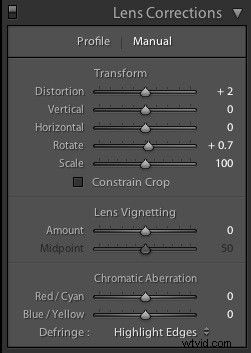
Klikněte na Manual na panelu Lens Correction a uvidíte jinou sadu posuvníků (výše):
Transformovat
Tyto posuvníky slouží ke korekci soudkovitého a poduškovitého zkreslení. Můžete také otočit obrázek a narovnat horizont. Pokud použijete posuvník Zkreslení, zaškrtněte políčko Omezit oříznutí, abyste aplikaci Lightroom řekli, aby obrázek odpovídajícím způsobem ořízla.
Vinětace objektivu
Slouží ke zesvětlení nebo ztmavení okrajů obrázku. Posuvník Střední bod určuje, jaká oblast obrázku se změní posuvníkem Množství:posunutím doprava zesvětlíte nebo ztmavíte samotné okraje fotografie nebo doleva, chcete-li zahrnout středové oblasti.
Chromatická aberace
Odstranění chromatické aberace je trochu složitější. Nastavte Defringe na All Edges a poté pomocí posuvníků Red/Cyan a Blue/Yellow zkuste odstranit chromatické aberace. Chcete-li zkontrolovat výsledky, musíte obrázek přiblížit. Měli byste naskenovat celý obrázek, protože někdy nastavení posuvníku potřebné k odstranění barevného lemování v jedné části obrázku je zavede do jiné.
Někdy jde o kompromis a musíte se spokojit s minimalizací chromatických aberací, než se jich úplně zbavit. Lepších výsledků můžete také dosáhnout nastavením Defringe na Highlight edge, v závislosti na obsahu vaší fotografie.
Ohnisková vzdálenost a perspektiva
Můj předchozí článek vyvolal v komentářích nějakou debatu ohledně vlivu vzdálenosti předmětu na perspektivu. Zde jsou tři fotografie pořízené ze stejné pozice s 17-40mm objektivem (na full-frame fotoaparátu) nastaveným na různé ohniskové vzdálenosti. Můžete vidět, že použití nejdelší ohniskové vzdálenosti má za následek přiblížení ostrůvku v dálce a nejširší ohnisková vzdálenost jej odsune. Toto je účinek, který má ohnisková vzdálenost objektivu na perspektivu.



Předchozí články
Toto jsou předchozí články ze série. Můj další článek bude o světlici; zkoumání příčin, jak zabránit vzplanutí a také jak jej kreativně využít.
Proč je váš Kit objektiv lepší, než si myslíte
7 způsobů, jak získat více z širokoúhlého objektivu
Porozumění objektivům:Část I
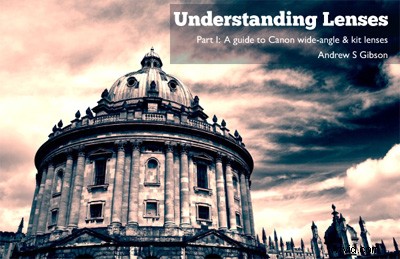
Pokud se vám tento článek líbil, podívejte se na mou nejnovější elektronickou knihu Pochopení objektivů:Část I – Průvodce širokoúhlými objektivy a objektivy Canon.
